この記事を読むのに必要な時間は約 3 分です。

Mac OS X のバージョンを確認する方法を紹介します。
ソフトウェアの互換性やハードウェアを交換する場合にMac OS Xのバージョンを確認する必要があります。ここでは「メニューバー」「コマンド(ターミナル)」からバージョンを確認する方法を紹介します。
目 次
メニューバー

メニューバーの左端にある「Appleマーク」をクリックします。

すると、このようにメニューが表示されるので、その中から「このMacについて」をクリックします。

「このMacについて」です。
上の方にある「バージョン」項目からMac のバージョンを確認することができます(この例では バージョン 10.12.4 ですね)。
コマンド(ターミナル)
次はコマンドラインからMacのバージョンを確認する方法をみてみましょう。

「Finder」を起動し「アプリケーション」→「ユーティリティ」へアクセスし、「ターミナル.app」をクリックします。
クリックするとターミナルが起動します。
sw_versコマンド
ターミナルのプロンプト($)に以下のコマンド「sw_vers」を実行します。
$ sw_vers
ProductName: Mac OS X
ProductVersion: 10.12.4
BuildVersion: 16E195
コマンドを実行すると
- ProductName
- ProductVersion
- BuildVersion
が表示されるので、その名の「ProductVersion」からMacのバージョンを確認することができます(この例では、バージョン 10.12.4 ですね)。
system_profilerコマンド
また、コマンド「system_profiler」からバージョンを確認することもできます。
system_profilerコマンドの出力は非常に長いので、一旦「ver.txt」ファイルへ出力結果を格納します。
$ system_profiler > ver.txt
テキストエディタで「ver.txt」を開き、「OS X アップデート」という項目の「Version」からMacのバージョンを確認することができます。
macOS Sierra アップデート:
Version: 10.12.4
Source: Apple
Install Date: 2017/03/30 8:24

神戸を中心に自営業者や個人事業主さんのパソコンのメンテや修理をさせていただいてます。
パソコンの修理実績は、年間1000台以上です。ちょっとでもあれって思った場合には、お気軽に相談していただけるとうれしいです。






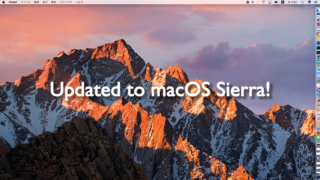




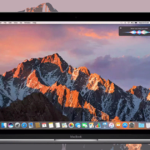
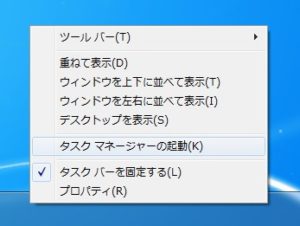





コメントを投稿するにはログインしてください。